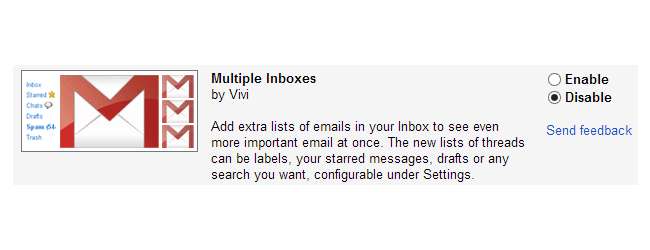
Hầu hết mọi người đều có nhiều tài khoản email và nếu bạn đang sử dụng Gmail, bạn có thể dễ dàng thiết lập mọi thứ để có thể truy cập tất cả thư của bạn ở cùng một nơi. Nhưng nếu bạn muốn giữ mọi thứ "cùng nhau nhưng tách biệt", tính năng Phòng thí nghiệm nhiều hộp thư đến có thể giúp bạn làm việc với email hiệu quả hơn.
Tôi đã tích lũy rất nhiều địa chỉ email trong nhiều năm, bao gồm cả - vì xấu hổ! - một địa chỉ Hotmail mà tôi không muốn loại bỏ. Không phải là có một tệp đính kèm tình cảm đối với dịch vụ email của Microsoft, mà đó là một địa chỉ được sử dụng để đăng ký các tài khoản và bản tin trực tuyến khác nhau và dễ dàng hơn để lọc những email này vào Gmail thay vì tiếp tục kiểm tra Outlook.com hoặc mất thời gian để thay đổi địa chỉ được liên kết với nhiều tài khoản.
Lọc và kết hợp
Vấn đề là nhiều người trong chúng ta có ít nhất hai địa chỉ email và trước đây chúng tôi đã xem xét cách có thể kết hợp tất cả chúng vào một hộp thư đến Gmail .
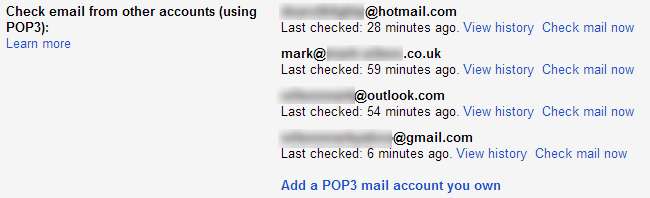
Để dễ dàng xác định các email đã được gửi đến một tài khoản cụ thể, bạn có thể thực hiện bước thiết lập bộ lọc để các email phù hợp với tiêu chí cụ thể được gán nhãn thích hợp giống như cách bạn làm lọc bất kỳ email nào khác có trong hộp thư đến của bạn .

Nhưng ở một mức độ nào đó, việc gộp tất cả các email của bạn lại với nhau theo cách này có thể hơi quá sức. Nhiều Hộp thư đến là một tính năng của Google Labs cho phép bạn khai thác tối đa cả hai thế giới. Bạn vẫn có thể nhận tất cả email của mình trong cùng một tài khoản Gmail, nhưng hộp thư đến của bạn có thể được chia thành một số hộp thư đến phụ để giúp tách mọi thứ ra một chút.
Nhiều Hộp thư đến
Đăng nhập vào tài khoản Gmail của bạn, nhấp vào biểu tượng bánh răng ở phía trên bên phải của trang bên dưới ảnh người dùng của bạn và nhấp vào Cài đặt. Di chuyển đến phần Labs và cuộn xuống cho đến khi bạn tìm thấy mục nhập Nhiều Hộp thư đến - hoặc bạn có thể tìm kiếm nó.

Chọn tùy chọn Bật rồi cuộn xuống cuối trang nơi bạn cần nhấp vào nút Lưu thay đổi.
Khi hộp thư đến của bạn tải lại, bạn sẽ thấy rằng nó đã được chia thành một số phần với một hộp thư đến riêng biệt sẽ lấy ra các thư mà bạn đã gắn dấu sao và liệt kê chúng lại với nhau. Tuy nhiên, điều chúng tôi quan tâm là tùy chỉnh tiện ích bổ sung để các email được nhóm theo địa chỉ email mà chúng được gửi đến.
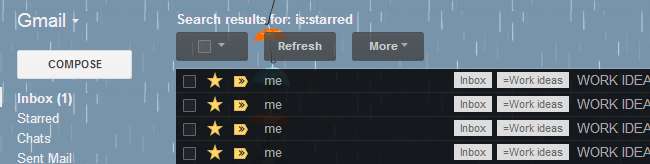
Quay lại phần Cài đặt của Gmail, nơi bạn sẽ tìm thấy tab Nhiều hộp thư đến ở đầu trang. Bạn có thể định cấu hình tối đa năm ngăn bổ sung được hiển thị trong tài khoản của mình và mỗi ngăn này có thể được thiết lập để hiển thị các email khớp với các cụm từ tìm kiếm mà bạn chỉ định.
Sử dụng Tìm kiếm
Để hiển thị các email đã được gửi đến một địa chỉ email cụ thể ở một trong các ngăn, hãy nhập truy vấn tìm kiếm ‘to: ([email protected],) vào hộp đầu tiên và thêm tiêu đề nếu bạn muốn.

Bạn sẽ được quay lại hộp thư đến của mình và các ô bạn đã chọn sẽ được hiển thị phía trên hộp thư đến chính của bạn.
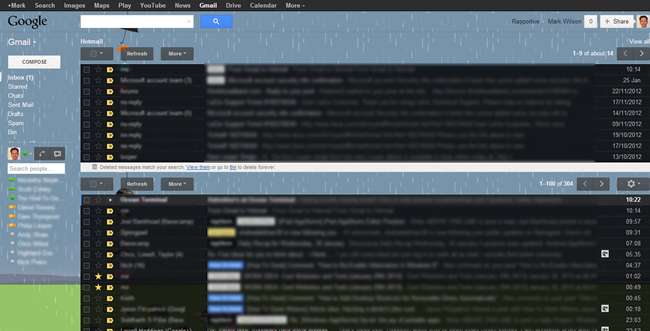
Tất nhiên, bạn có thể thêm nhiều hoặc ít ngăn tùy thích và bạn cũng có thể điều chỉnh số lượng thông báo được hiển thị trên mỗi trang của ngăn. Tại màn hình Cài đặt, chỉ cần thay đổi tùy chọn ‘Kích thước trang tối đa’.
Tại đây, bạn cũng có thể chọn vị trí của các tấm phụ. Theo mặc định, chúng sẽ được thêm vào phía trên hộp thư đến của bạn, nhưng chúng cũng có thể được chuyển sang bên phải hoặc ở cuối màn hình.
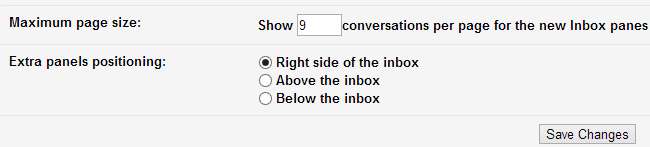
Với màn hình rộng giờ đây là tiêu chuẩn, bạn cũng có thể thấy rằng việc chọn hiển thị các ngăn ở bên phải hộp thư đến của bạn có ý nghĩa nhất về việc sử dụng không gian, nhưng điều này là do chiều rộng dòng tiêu đề - lựa chọn là của bạn .
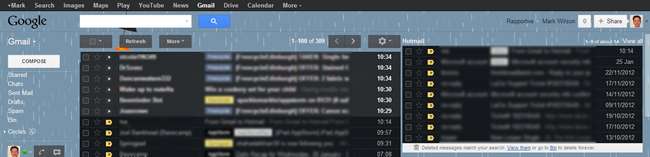
Bạn cũng có thể thử nghiệm thêm bằng cách sử dụng một loạt các thông số tìm kiếm để quản lý hộp thư đến của mình theo bất kỳ cách nào phù hợp với bạn.
Có bất kỳ tính năng nào của Google Labs mà bạn không thể thiếu không? Cho chúng tôi biết trong các ý kiến dưới đây.







